為什麼你的團隊應該擁抱 Slack Canvas:我的經驗


畫布已成為我使用 Slack 的重要組成部分,提供了組織資訊的有效方法。本教學將解釋如何建立 Slack 畫布,以及我使用它們的原因以及它們提供的好處。
什麼是鬆弛畫布?
Slack 畫布作為關鍵資訊的集中位置,使其成為平台內寶貴的生產力工具。設定完成後,您的團隊成員就可以輕鬆存取正在進行的專案的摘要。
您可以靈活地將各種元件合併到 Slack 畫布中,包括關鍵連結清單和任務清單。可以描述員工福利、產品概述、專案詳細資訊以及您認為有用的任何其他重要資訊。
在 Slack 畫布中,您可以標記頻道和使用者以簡化存取。還可以輕鬆包含文章、wiki 或任務管理軟體的連結。
如何創建 Slack 畫布
若要新增畫布,請導航至所需的 Slack 頻道或對話。點擊聊天視窗頂部工具列中的新增畫布。
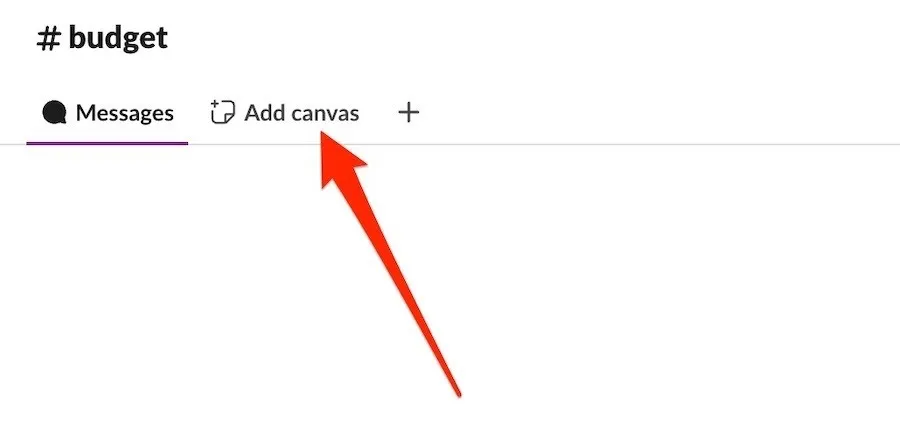
選擇使用範本或點選X重新開始。如果您使用付費計劃,請選擇探索模板以查看各種可用選項;免費帳戶的選擇有限。
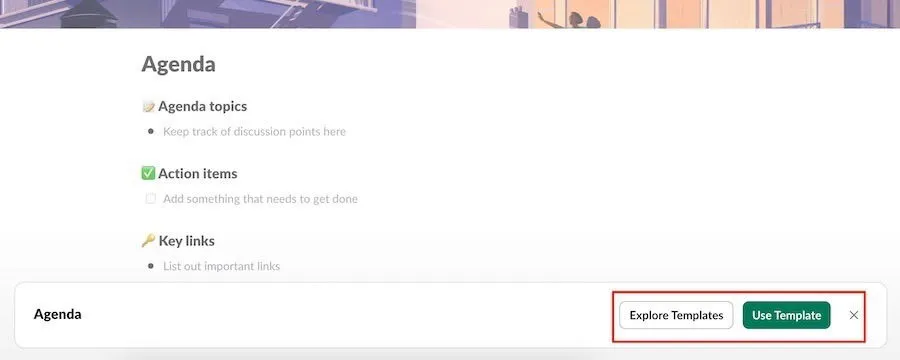
現在您可以透過新增項目符號、清單和修改標題文字來個性化您的畫布。
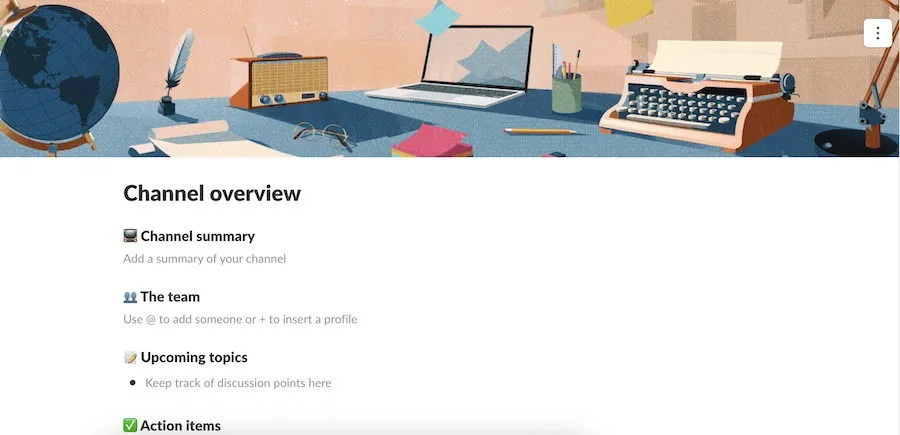
我如何利用 Slack Canvas
1. 組織不同專案的重要文件和資料夾
作為管理多個自由專案和業務的人,保持組織性至關重要,而 Slack 畫布具有變革性。它們使我能夠將重要資訊整合到一個直觀的位置。
我將重要的 Google Drive 資料夾和文件直接合併到 Slack 中。如果您整合了 Google Drive,您可以選擇將其顯示為卡片或 URL 鏈接,這更適合我的需求。如果沒有集成,文件僅顯示為 URL 連結。
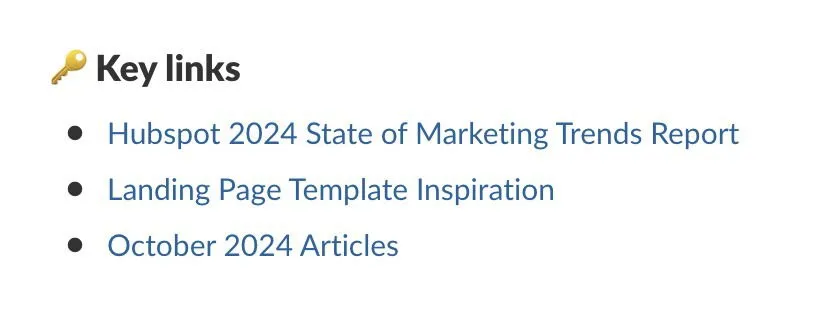
除了文件連結之外,我還提供了有用的線上資源的 URL。
2. 安排活動
事實證明,Slack canvas 非常適合活動策劃,讓我能夠集中所有資訊。對團隊來說,這變得更加有利;您可以合併 Google 日曆或 Outlook 日曆等 Slack 整合來直接傳送邀請。
在 Slack 中建立活動時,以純文字形式詳細說明活動並包含日曆邀請的連結會很有幫助。為此,請訪問您的日曆應用程式並複製邀請連結。對於 Google 日曆,我選擇透過連結分享 -> 複製連結。
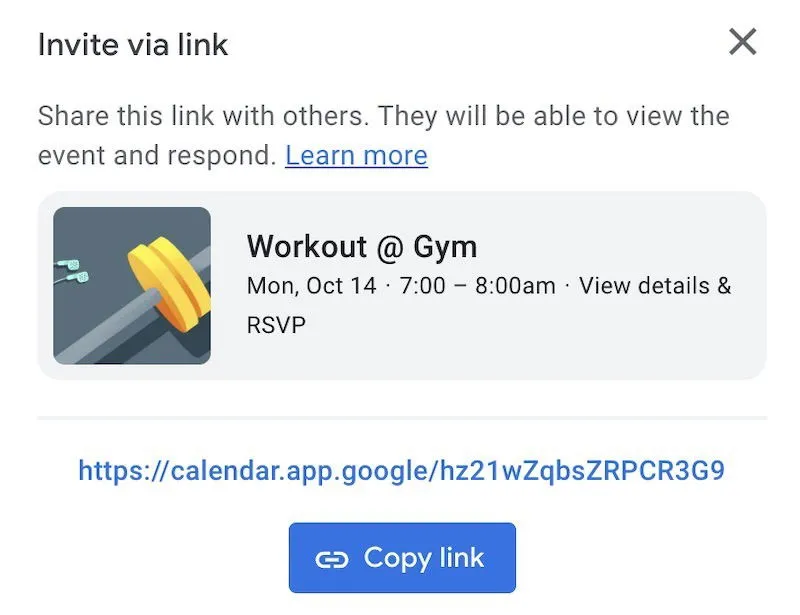
獲得活動連結後,將其貼到畫布頁面或將其轉換為卡片或 URL。
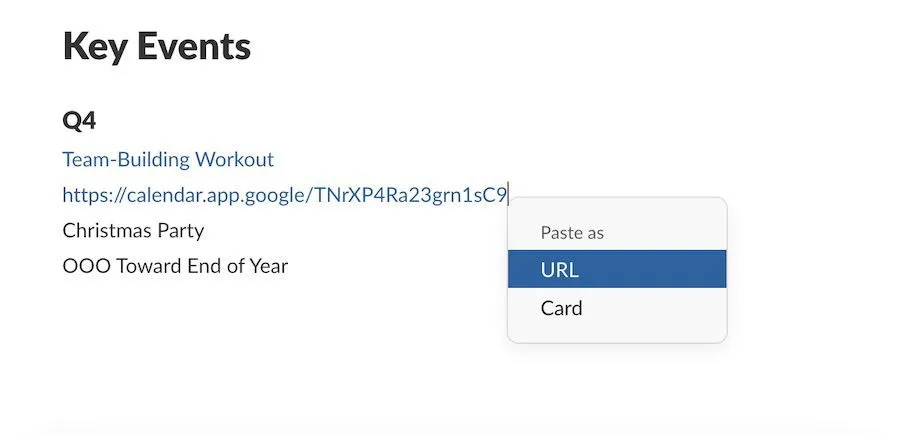
3. 實施工作流程自動化
要在畫布中使用工作流程自動化功能,您需要付費訂閱 Slack。如果滿足這個要求,就可以簡化各種重複性任務。首先點擊三個垂直點並選擇“新增工作流程”。
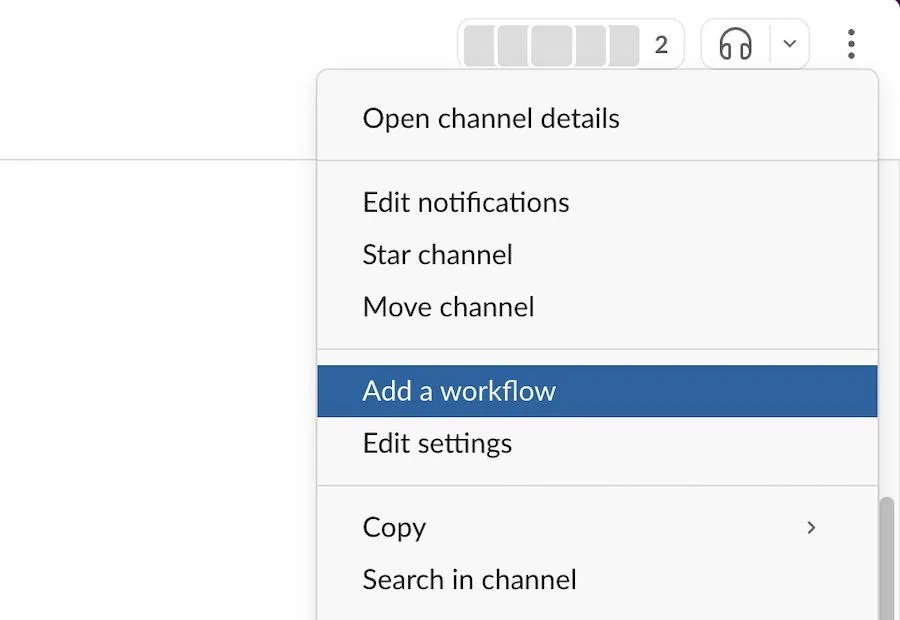
接下來選擇建立工作流程。
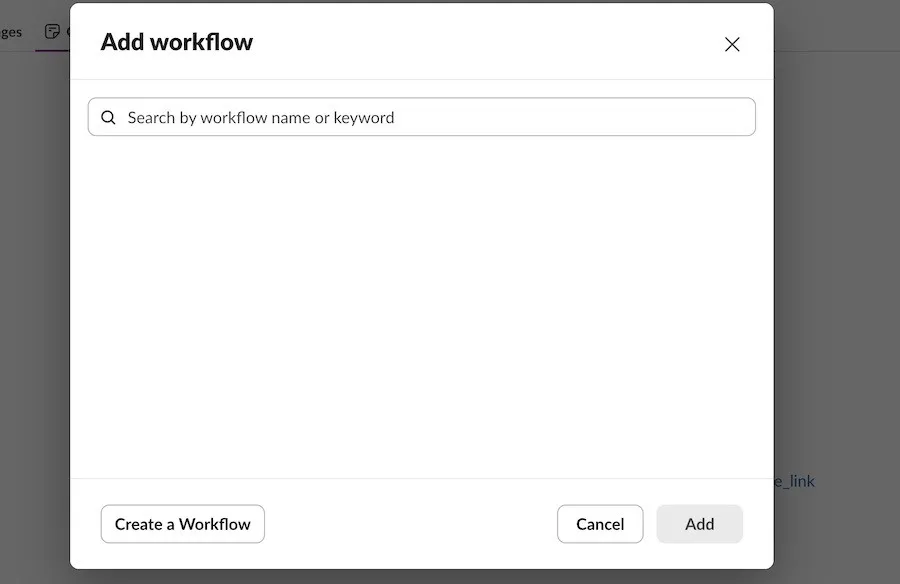
定義「if -> then」條件,完成後點選「完成」 。
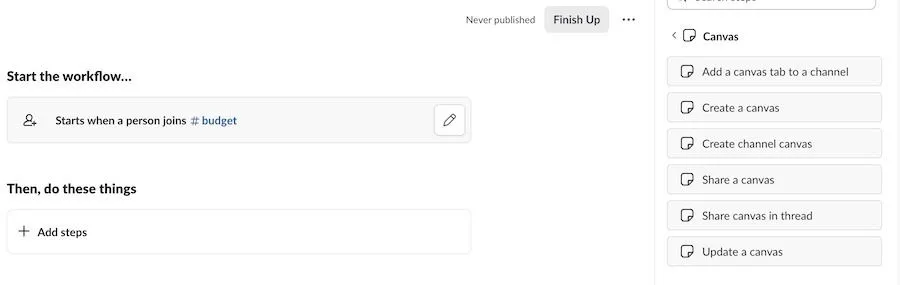
使用 Slack Canvas 的好處
1. 直觀且用戶友好
在短短幾個小時內,我就能夠學會如何瀏覽 Slack 畫布,其直覺的設計是選擇 Slack 而不是其他平台的主要因素。這些範本很容易自訂,就像 Google 文件或其他應用程式中的範本一樣。
Slack 畫布的使用者友善設計可確保您在指導團隊如何利用它們時不會遇到困難。標記其他人和不同的頻道也很簡單。
儘管我在其他工具中創建工作流程時遇到了挑戰,但事實證明,使用 Slack 畫布創建工作流程是輕而易舉的。
2. 無需高級會員即可使用功能
我強烈建議訂閱付費 Slack 方案來解鎖工作流程和無限功能,但您仍然可以透過免費帳戶從 Slack 畫布中受益。您可以為每個頻道或對話建立一張畫布。
對於免費計劃用戶,您可以從可用模板之一開始或從頭開始建立畫布。我發現即使在免費帳戶上使用 Slack canvas 也很輕鬆。
Slack 畫布中提供的功能非常適合單獨使用者或小型團隊。
3. 非常適合快速資訊概覽
無論您需要為團隊成員闡明現有流程還是簡化新員工的入職流程,畫布都是快速概覽的理想工具。我將最重要的關注領域匯總在一個頻道中,可以輕鬆地即時更新。
如果您有付費訂閱,則可以將一個畫布嵌入到另一個畫布中,從而提供在 Slack 或其他格式上建立 wiki 的靈活方式。
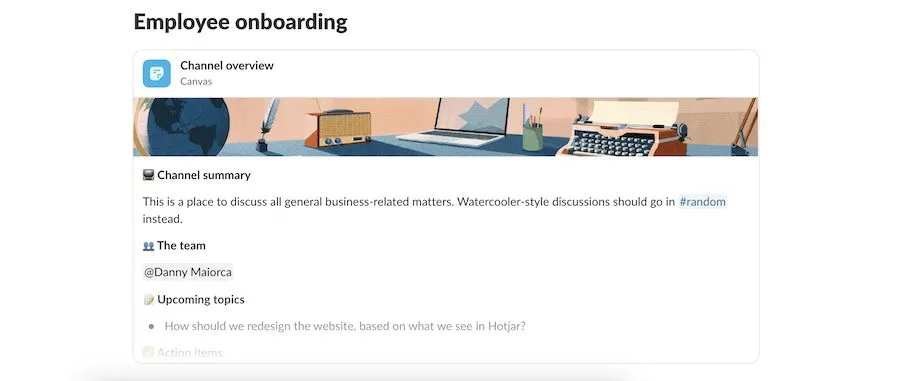
除了嵌入畫布之外,您還可以使用表格、要點和各種其他功能來增強概述。
4. 靈活的模板定制
透過付費訂閱,您將可以存取更多種類的模板。然而,即使是免費用戶也可以自訂他們的 Slack 畫布,避免從零開始。
Slack 在自訂範本時提供完全控制,包括封面圖片、文字和檔案。我發現整合所有文件非常有效,我相信您也會欣賞它。
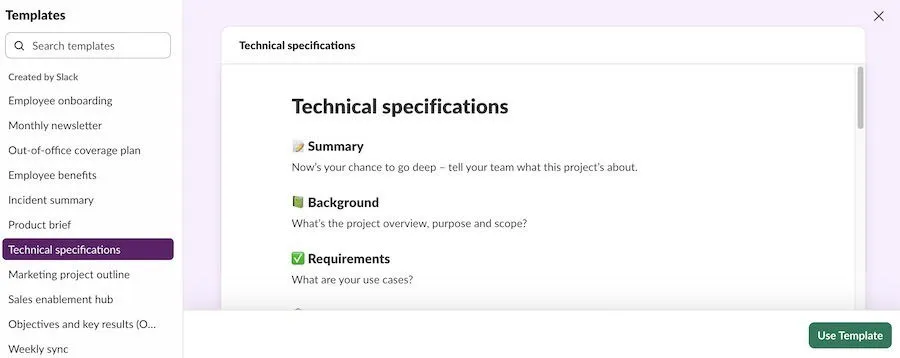
為了真正增強您的體驗和生產力,請利用畫布模板自訂以及各種 Slack 命令功能。
5. 不需要額外的付費附加元件
雖然 Slack 的 AI 功能需要在您選擇的計劃之外進行額外訂閱,但畫布的情況並非如此。
儘管免費計劃用戶在可以創建的畫布數量方面面臨限制,但付費訂閱允許無限的畫布創建。
如果您決定降級回免費計劃,您仍然可以查看您創建的畫布,但任何新畫布都將處於唯讀模式。
總體而言,Slack 畫布提供了一種用戶友好且高效的資訊組織方法,顯著增強了我在應用程式中的體驗。它們簡化了對必要連結的訪問,並幫助我有效地管理我的任務。了解如何建立和管理您的 Slack 工作區以完美補充您對畫布的使用。
圖片來源:Unsplash。所有圖片均由 Danny Maiorca 提供。



發佈留言